三年级上册信息技术 2.9复制与变换 教案 浙江摄影版(新)
文档属性
| 名称 | 三年级上册信息技术 2.9复制与变换 教案 浙江摄影版(新) |
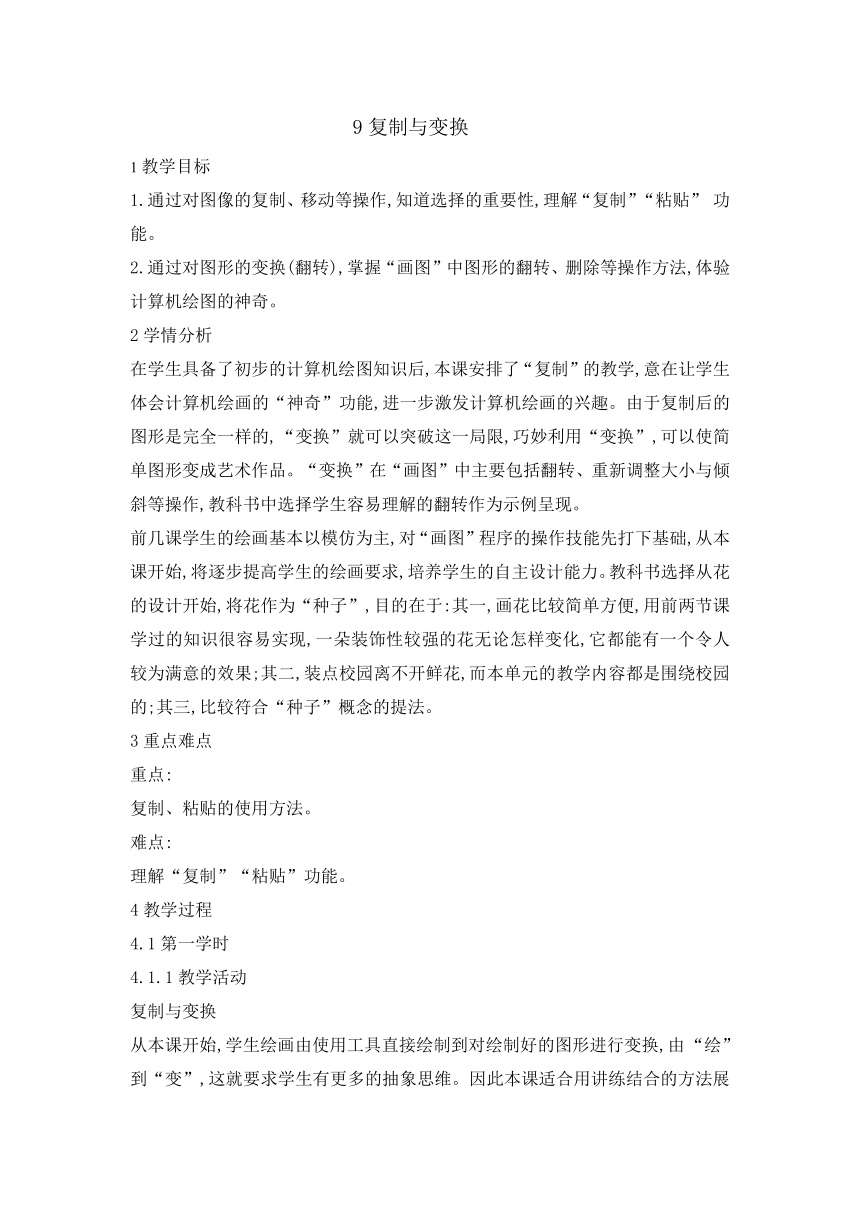
|
|
| 格式 | zip | ||
| 文件大小 | 147.6KB | ||
| 资源类型 | 教案 | ||
| 版本资源 | 浙摄影版 | ||
| 科目 | 信息技术(信息科技) | ||
| 更新时间 | 2019-08-17 16:02:18 | ||
图片预览
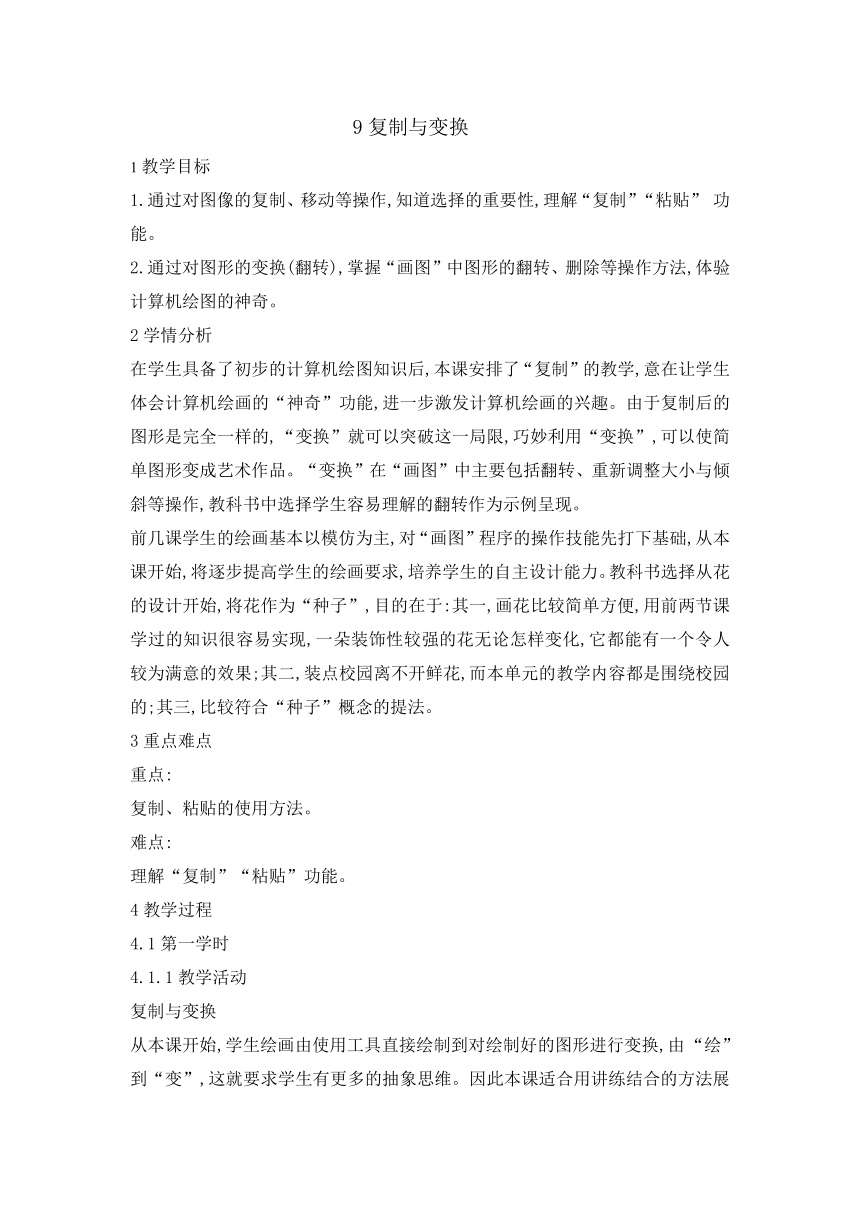
文档简介
9复制与变换
1教学目标
1.通过对图像的复制、移动等操作,知道选择的重要性,理解“复制”“粘贴” 功能。 2.通过对图形的变换(翻转),掌握“画图”中图形的翻转、删除等操作方法,体验计算机绘图的神奇。
2学情分析
在学生具备了初步的计算机绘图知识后,本课安排了“复制”的教学,意在让学生体会计算机绘画的“神奇”功能,进一步激发计算机绘画的兴趣。由于复制后的图形是完全一样的,“变换”就可以突破这一局限,巧妙利用“变换”,可以使简单图形变成艺术作品。“变换”在“画图”中主要包括翻转、重新调整大小与倾斜等操作,教科书中选择学生容易理解的翻转作为示例呈现。
前几课学生的绘画基本以模仿为主,对“画图”程序的操作技能先打下基础,从本课开始,将逐步提高学生的绘画要求,培养学生的自主设计能力。教科书选择从花的设计开始,将花作为“种子”,目的在于:其一,画花比较简单方便,用前两节课学过的知识很容易实现,一朵装饰性较强的花无论怎样变化,它都能有一个令人较为满意的效果;其二,装点校园离不开鲜花,而本单元的教学内容都是围绕校园的;其三,比较符合“种子”概念的提法。
3重点难点
重点:
复制、粘贴的使用方法。
难点:
理解“复制”“粘贴”功能。
4教学过程
4.1第一学时
4.1.1教学活动
复制与变换
从本课开始,学生绘画由使用工具直接绘制到对绘制好的图形进行变换,由 “绘”到“变”,这就要求学生有更多的抽象思维。因此本课适合用讲练结合的方法展开教学,对复制、粘贴、翻转等操作,要让学生多实践多尝试,从而理解这些概念。
对接触计算机不久的学生来说,理解复制、粘贴有一定的难度,尤其是复制,按学生的思维,复制后就能出现一个一模一样的内容,不需要粘贴操作。
教学时,可以借助一些生活中复制的例子,如复印机。
首先要从很多页文件中选择一页要复印的内容———选择;然后复印机对复印的文件内容进行扫描———复制;复印机复制出一页相同的文件———粘贴;复印机扫描一次可以复制多份文件———粘贴也可以使用多次。通过这样的对比,帮助学生理解复制和粘贴的概念,明白选择的重要性。
具体教学时,可以先让学生在白纸上设计一朵花作为“种子”,然后将它在“画图”程序中实现,体现出一个创作、设计的过程。
在接下来复制的教学中,可以用选种子、记种子、画种子、移种子这样的步骤来展开。强调复制前必须告诉计算机复制的内容,即选种子,帮助学生理解选择的重要性,然后单击“复制”按钮是记种子,单击“粘贴”按钮是画种子,这样就可以出现一朵一模一样的花,让学生感受到复制和粘贴的神奇。
通过这样的教学,学生在学习 “教你一招”时,画几朵一模一样的花就不难理解了。移种子在这里也是非常重要的,可以让学生尝试,如果不将粘贴出来的花移走会出现什么问题,加深学生的印象。
对于“变换”,Windows 7 下的“画图”与 Windows XP 下的有较大的差别,主要分剪裁、重新调整大小和倾斜、旋转 3 个方面,教科书中仅仅以旋转中的翻转作为例子。
有了复制这个环节的基础,在变换环节中,学生对“变换前要先选择变换对象” 就容易理解了,可以引导学生探究这些变化的功能,使他们能理解这些变化产生的结果,以便能够根据需要选择合适的变化操作。
对于“清除”的教学,可以根据实际情况灵活地安排到实际的情境中。例如,学生想要删除一部分复制的对象,用原来学过的“橡皮擦”比较费时,“撤消”又会把后续的操作也取消掉,这时因需而提出“清除”,学生印象就会更深刻。
练习实施建议
本课练习主要是让学生练习选择和移动,当然也可以先复制、粘贴,再进行移动操作。
教师要提醒学生考虑图画中的整体布局。参考资料
1.通过对图像的复制、移动等操作,知道选择的重要性,理解“复制”“粘贴” 功能。 2.通过对图形的变换(翻转),掌握“画图”中图形的翻转、删除等操作方法,体验计算机绘图的神奇。
2学情分析
在学生具备了初步的计算机绘图知识后,本课安排了“复制”的教学,意在让学生体会计算机绘画的“神奇”功能,进一步激发计算机绘画的兴趣。由于复制后的图形是完全一样的,“变换”就可以突破这一局限,巧妙利用“变换”,可以使简单图形变成艺术作品。“变换”在“画图”中主要包括翻转、重新调整大小与倾斜等操作,教科书中选择学生容易理解的翻转作为示例呈现。
前几课学生的绘画基本以模仿为主,对“画图”程序的操作技能先打下基础,从本课开始,将逐步提高学生的绘画要求,培养学生的自主设计能力。教科书选择从花的设计开始,将花作为“种子”,目的在于:其一,画花比较简单方便,用前两节课学过的知识很容易实现,一朵装饰性较强的花无论怎样变化,它都能有一个令人较为满意的效果;其二,装点校园离不开鲜花,而本单元的教学内容都是围绕校园的;其三,比较符合“种子”概念的提法。
3重点难点
重点:
复制、粘贴的使用方法。
难点:
理解“复制”“粘贴”功能。
4教学过程
4.1第一学时
4.1.1教学活动
复制与变换
从本课开始,学生绘画由使用工具直接绘制到对绘制好的图形进行变换,由 “绘”到“变”,这就要求学生有更多的抽象思维。因此本课适合用讲练结合的方法展开教学,对复制、粘贴、翻转等操作,要让学生多实践多尝试,从而理解这些概念。
对接触计算机不久的学生来说,理解复制、粘贴有一定的难度,尤其是复制,按学生的思维,复制后就能出现一个一模一样的内容,不需要粘贴操作。
教学时,可以借助一些生活中复制的例子,如复印机。
首先要从很多页文件中选择一页要复印的内容———选择;然后复印机对复印的文件内容进行扫描———复制;复印机复制出一页相同的文件———粘贴;复印机扫描一次可以复制多份文件———粘贴也可以使用多次。通过这样的对比,帮助学生理解复制和粘贴的概念,明白选择的重要性。
具体教学时,可以先让学生在白纸上设计一朵花作为“种子”,然后将它在“画图”程序中实现,体现出一个创作、设计的过程。
在接下来复制的教学中,可以用选种子、记种子、画种子、移种子这样的步骤来展开。强调复制前必须告诉计算机复制的内容,即选种子,帮助学生理解选择的重要性,然后单击“复制”按钮是记种子,单击“粘贴”按钮是画种子,这样就可以出现一朵一模一样的花,让学生感受到复制和粘贴的神奇。
通过这样的教学,学生在学习 “教你一招”时,画几朵一模一样的花就不难理解了。移种子在这里也是非常重要的,可以让学生尝试,如果不将粘贴出来的花移走会出现什么问题,加深学生的印象。
对于“变换”,Windows 7 下的“画图”与 Windows XP 下的有较大的差别,主要分剪裁、重新调整大小和倾斜、旋转 3 个方面,教科书中仅仅以旋转中的翻转作为例子。
有了复制这个环节的基础,在变换环节中,学生对“变换前要先选择变换对象” 就容易理解了,可以引导学生探究这些变化的功能,使他们能理解这些变化产生的结果,以便能够根据需要选择合适的变化操作。
对于“清除”的教学,可以根据实际情况灵活地安排到实际的情境中。例如,学生想要删除一部分复制的对象,用原来学过的“橡皮擦”比较费时,“撤消”又会把后续的操作也取消掉,这时因需而提出“清除”,学生印象就会更深刻。
练习实施建议
本课练习主要是让学生练习选择和移动,当然也可以先复制、粘贴,再进行移动操作。
教师要提醒学生考虑图画中的整体布局。参考资料
